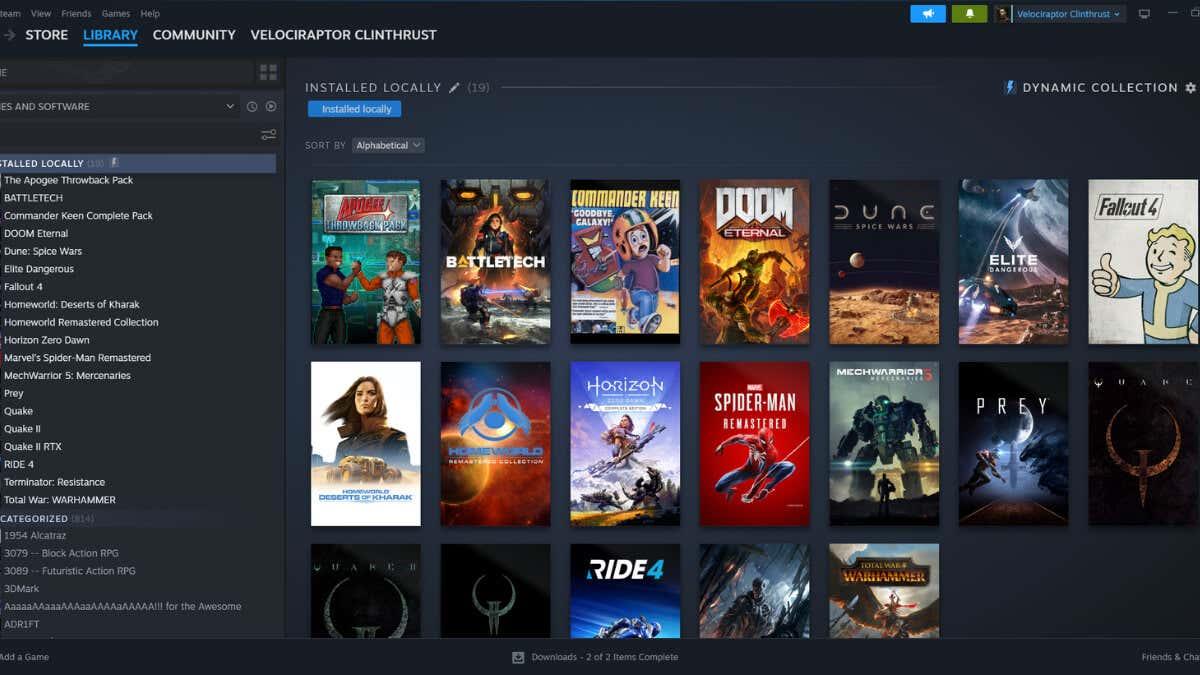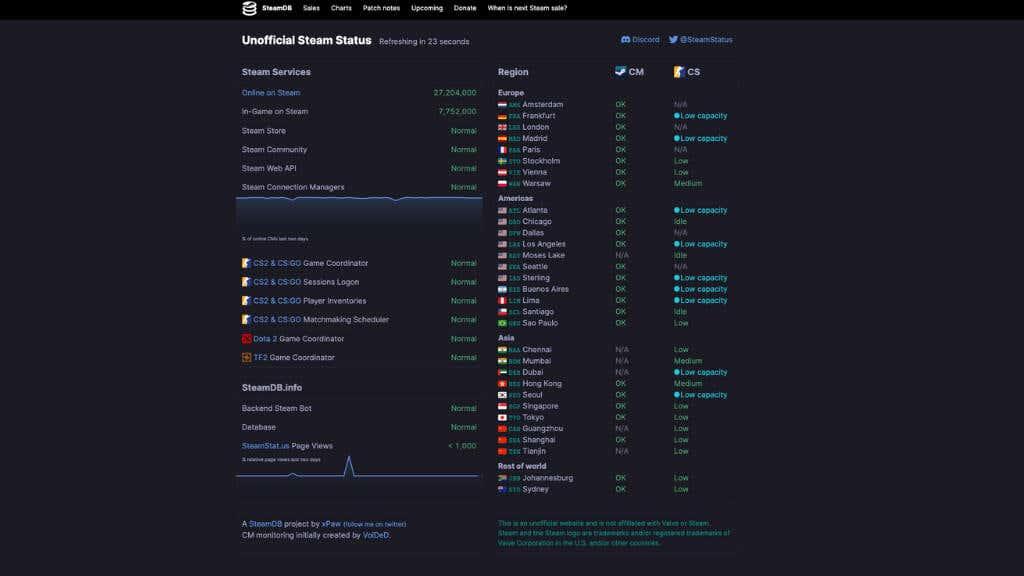Steam, oblíbená platforma pro nadšence do videoher, někdy hází ošklivé křivky, když se chcete pustit do svých her. Nechvalně známý „Steam Error Code E20“ je jednou z takových mušek, ale většinou se s tím můžete rychle obejít.
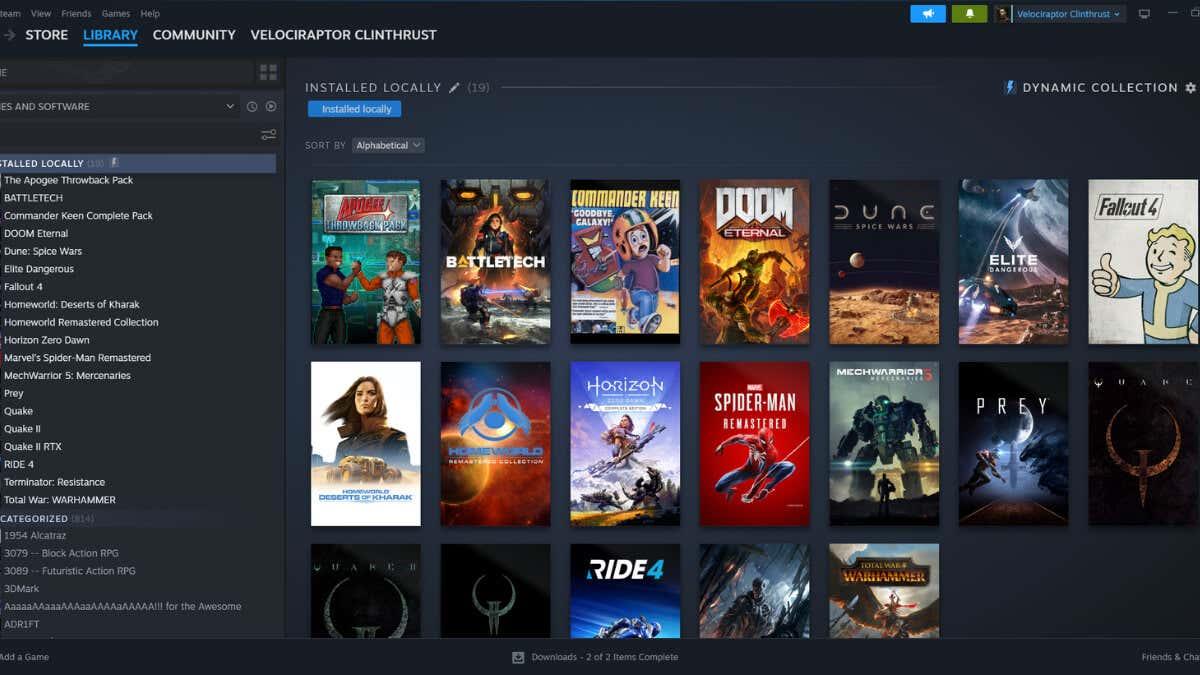
Vysvětlení kódu chyby Steam E20
Než se pustíte do procesu odstraňování problémů, pojďme pochopit, proč k této chybě dochází.
Obsah
Chyba E20 se obvykle objeví, když dojde k problému s vaším internetovým připojením, jako je brána firewall nebo antivirový software narušující vaše připojení k serveru Steam. Pravděpodobně uvidíte zprávu: „Něco se pokazilo. Při komunikaci se službou Steam došlo k problému. Prosím zkuste to znovu později."

Tuto chybu však mohou vyvolat i jiné problémy, včetně problémů s vaším routerem, VPN nebo nastavením sítě. Pokud dojde k vypršení časového limitu, když se klient Steam pokouší připojit k serveru, může to také způsobit chybu E20.
Před opravou kódu chyby Steam E20 – Došlo k výpadku páry?
Víme, že se snažíte tento problém vyřešit, ale než budete trávit čas s kroky pro odstraňování problémů, je dobré se podívat, zda problém není na straně Steamu.
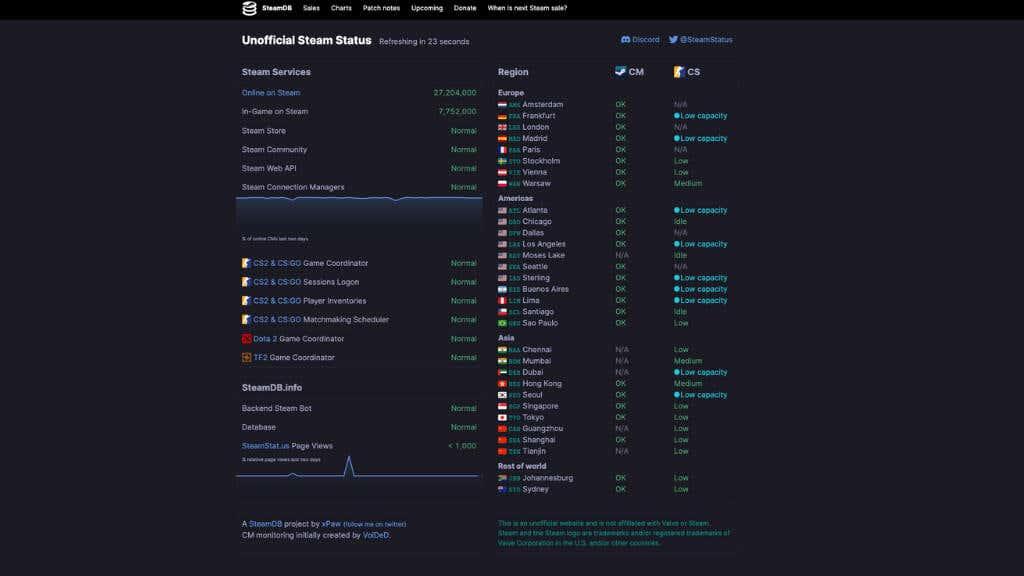
Nepředpokládejte, že problém s připojením je něco, nad čím máte kontrolu. Pokud se vyskytnou problémy se servery Steam, je to zásadní diagnostický fakt.
Přejděte na web, jako je SteamStat nebo DownDetector , a zkontrolujte, zda nejsou známé problémy se službou Steam. Pokud existují, můžete přeskočit některý z níže uvedených tipů, které se pokusí vyřešit problémy na vašem konci.
1. Zkontrolujte připojení k internetu
Nejprve se musíte ujistit, že vaše internetové připojení je stabilní. Odpojte se od aktuální sítě a znovu se připojte. Můžete také zkusit přepnout na jinou Wi-Fi nebo kabelovou síť, abyste zjistili, zda to problém vyřeší. Zkontrolujte konfiguraci routeru, protože to může přispět k problému.
Řešení obecných problémů s připojením k internetu může být složité a nemůžeme se jím zde podrobně zabývat, takže si možná budete chtít prohlédnout našeho průvodce řešením problémů s připojením k internetu , kde najdete podrobné tipy a triky.
2. Zkontrolujte nastavení brány firewall a antiviru
Windows Defender nebo jiný antivirový nebo firewallový software ve vašem počítači může někdy rušit Steam, což vede k chybě E20.
- Přejděte do nastavení brány firewall kliknutím na tlačítko Start a poté vyhledejte „Windows Defender Firewall“. a vyberte jej z výsledků.
- Na levé straně uvidíte seznam možností; zvolte Povolit aplikaci nebo funkci prostřednictvím brány Windows Defender Firewall .
- V seznamu povolených aplikací a funkcí vyhledejte Steam. Pokud tam není, klikněte na Změnit nastavení ,
- Dále vyberte Povolit další aplikaci.
- Přejděte do umístění služby Steam. Výchozí oprava je C:\Program Files\(x86)\Steam\Steam.exe.
- Zvýrazněte Steam.exe a poté vyberte Otevřít .
- Nyní vyberte Přidat .
Ujistěte se, že jsou zaškrtnuta soukromá i veřejná políčka, aby byl Steam povolen prostřednictvím soukromých a veřejných sítí. Zkontrolujte také svůj antivirový software. Ujistěte se, že neblokuje Steam přidáním do seznamu povolených aplikací.
3. Zkontrolujte nastavení routeru
Směrovače jsou malé samostatné síťové počítače a mají své brány firewall a nastavení antiviru nebo malwaru v závislosti na modelu, který aktuálně máte.
Obvykle, když máte přístup k blokované stránce prostřednictvím webového prohlížeče, váš router vás přesměruje na stránku s upozorněním v prohlížeči, která vám dá vědět, že to byl router, který blokoval přístup. Pokud se to však stane prostřednictvím klienta, jako je Steam, dostanete pouze obecnou chybu E20.
Každý router má jiný způsob přístupu k vnitřnímu nastavení. Nejběžnější praxí je zadání IP adresy (např. 192.168.1.1) do prohlížeče, čímž se dostanete na přihlašovací stránku routeru. Adresa, výchozí uživatelské jméno a heslo jsou obvykle na spodní straně routeru nebo v uživatelské příručce.
Moderní routery mají také aplikace pro chytré telefony; pokud jste to již nastavili, může to být přátelštější způsob, jak se dostat do nastavení.
Dostanete se však do nastavení routeru a zkontrolujete seznam blokovaných stránek a IP adres v nastavení brány firewall a všechna umístění označená jako anti-malware nebo antivirus.
4. Vyprázdněte mezipaměť Steam
Chyba E20 může být důsledkem poškozené mezipaměti Steam. Chcete-li resetovat tuto mezipaměť, musíte provést speciální příkaz. Zde je návod, jak to propláchnout:
- Úplně zavřete Steam. Možná budete muset otevřít Správce úloh a ručně ukončit všechny procesy Steam.
- Stiskněte klávesu Windows + R , napište „steam://flushconfig“ a stiskněte Enter .
Tento příkaz vymaže mezipaměť Steamu a neobdržíte žádné potvrzení, ale uvidíte, jak se Steam spouští od nuly. Pokud ne, pravděpodobně jste nezabili všechny procesy Steam správně a budete to muset zkusit znovu.
5. Pomocí příkazového řádku resetujte IP adresu a DNS
V některých případech může resetování vaší IP adresy a DNS pomoci opravit chybu E20.
Chcete-li to provést, otevřete příkazový řádek zadáním „cmd“ do vyhledávacího pole. Poté byste měli kliknout pravým tlačítkem na Příkazový řádek , zvolit Spustit jako správce nebo totéž vybrat z informačního panelu aplikace v nabídce Start.
Zadejte následující příkazy jeden po druhém a po každém stiskněte klávesu Enter :
- ipconfig/release
- ipconfig /renew
- ipconfig /flushdns
Po spuštění těchto příkazů se zkuste znovu připojit ke službě Steam.
6. Aktualizujte nebo přeinstalujte klienta Steam
Někdy může problém vyřešit aktualizace vašeho klienta Steam. Chcete-li zkontrolovat aktualizace, otevřete Steam a klikněte na Steam v levém horním rohu a poté na Check for Steam Client Updates . Pokud je k dispozici aktualizace, nainstalujte ji a zkuste se znovu připojit.
Pokud aktualizace nefunguje, zvažte odinstalaci a přeinstalaci klienta Steam. Než to uděláte, nezapomeňte, že odinstalováním odstraníte všechny vaše herní soubory, ale vaše data, včetně postupu ve hře, budou na serveru Steam v bezpečí.
Chcete-li odinstalovat Steam, vyhledejte v nabídce Start položku „Přidat nebo odebrat programy“ a poté ji vyberte . Poté vyhledejte Steam a odinstalujte jej pomocí rozbalovací nabídky vpravo.
7. Zkontrolujte kompatibilitu a Spustit jako správce
Spuštění Steamu v režimu kompatibility nebo jako správce může někdy problém vyřešit.
Najděte zástupce Steamu, klikněte na něj pravým tlačítkem, vyberte Vlastnosti a poté Kompatibilita .
Zaškrtněte políčko Spustit tento program v režimu kompatibility a z rozevíracího seznamu vyberte verzi systému Windows.
Steam můžete spustit jako správce výběrem „Spustit jako správce“ ve stejné nabídce, kterou jste vybrali výše „Vlastnosti“.
8. Ověřte integritu herních souborů
Někdy může být chyba způsobena problémem s herními soubory. Steam má vestavěnou funkci, která vám umožní zkontrolovat a opravit integritu těchto souborů.
Chcete-li to provést, otevřete klienta Steam a přejděte do své knihovny – klikněte pravým tlačítkem na hru, která způsobuje potíže, a vyberte Vlastnosti . V okně, které se zobrazí, klikněte na kartu Instalované soubory a Ověřte integritu herních souborů .
Steam poté zkontroluje všechny soubory a stáhne všechny chybějící nebo poškozené.
9. Zakažte VPN nebo proxy servery
Pokud používáte VPN nebo proxy server , může to být důvod, proč se vám zobrazuje chyba E20. Přestože VPN může pomoci chránit vaše data, může někdy narušit vaše připojení k serveru Steam. Vypněte VPN nebo proxy a zkuste se znovu připojit ke službě Steam.
Poznámka: Používání VPN je v rozporu s podmínkami služby Steam, zejména pokud se snažíte obejít geografická omezení. V extrémních případech může být váš účet dokonce zablokován nebo uzavřen. Takže důrazně doporučujeme vyhnout se používání VPN se softwarem. Pokud vaše VPN podporuje „ rozdělené tunelování “, můžete to použít k vyloučení Steamu z provozu VPN.
10 Aktualizujte síťový ovladač
Zastaralé síťové ovladače mohou způsobit problémy s připojením vedoucí k chybě E20. Aktualizace ovladače:
- Vyhledejte „Správce zařízení“ v nabídce Start a vyberte jej, když se objeví.
- V okně Správce zařízení rozbalte část Síťové adaptéry , klikněte pravým tlačítkem na své síťové zařízení a vyberte Aktualizovat ovladač .
- Zvolte Hledat automaticky aktualizovaný software ovladače a postupujte podle pokynů.
11. Změňte oblast serveru Steam
Někdy může být server, ke kterému jste připojeni, přetížený nebo může mít problémy.
Tento problém by mohla vyřešit změna oblasti serveru. V aplikaci Steam klikněte na Steam v levém horním rohu, vyberte Nastavení a poté Stahování .
V části Oblast stahování se zobrazí rozbalovací nabídka . Vyberte jinou oblast a zkuste se znovu připojit.
Poznámka: Změnou těchto nastavení se nezmění oblast obchodu Steam, ale pouze server, ze kterého se hry stahují.
12. Zakažte nebo odstraňte konfliktní software
Některý software může být v konfliktu se službou Steam, což vede k chybě E20. To může zahrnovat malware nebo konkrétní jiné aplikace spuštěné na vašem počítači. Spusťte kontrolu malwaru, abyste se ujistili, že je váš počítač čistý, a před spuštěním Steamu zkuste zavřít všechny nepodstatné aplikace. Na internetu vyhledejte aplikace, o kterých je známo, že narušují Steam.
13. Resetujte síťová připojení a nastavení
Pokud žádné z výše uvedených řešení nefunguje, resetujte síťová nastavení na výchozí hodnoty:
- V nabídce Start vyhledejte položku „Síť a internet“ a vyberte ji .
- Vyberte Pokročilá nastavení sítě .
- Vyberte možnost Obnovení sítě.
- Poté po přečtení varování o všem, co bude resetováno, vyberte možnost Resetovat nyní .
Po resetování budete muset restartovat počítač.
14. Konzultujte s komunitou
Pokud máte stále potíže, pamatujte, že v tom nejste sami! Komunita na Steamu je skvělým místem pro hledání rad a řešení. Podívejte se na diskusní fóra pro tipy od ostatních uživatelů, kteří se setkali se stejným problémem.
15. Kontaktujte podporu Steam
Pokud vše ostatní selže, možná je čas kontaktovat podporu Steam . Jejich sekce FAQ obsahuje spoustu informací. Nebo můžete přímo kontaktovat jejich zákaznickou podporu.
Pamatujte, že každý počítačový systém je jedinečný a co funguje pro jednoho uživatele, nemusí fungovat pro jiného. Nalezení řešení, které vám vyhovuje, může trvat nějaký čas a trpělivost. S těmito tipy budete mít dobrý výchozí bod, jak se vypořádat s chybovým kódem Steam E20 a okamžitě se vrátit ke hraní.